Secara default Excel sudah menentukan nama bulan dalam bahasa tertentu. Umumnya di Negara kita ada dua bahasa default dalam Excel yang paling sering ditemui yaitu Bahasa Indonesia dan Bahasa Inggris.
Selain bepengaruh terhadap bahasa, format tersebut juga sangat berpengaruh terhadap yang lain misalnya terkait dengan format tanggal dan waktu.
Munculnya salah satu bahasa tersebut akan tergantung kedalam setting dari Regional masing – masing komputer yang kita gunakan.
Tetapi jika kita memang ingin mengubah default bahasa tersebut tentu saja bisa kita ubah dengan beberapa cara.
Cara Mengubah Nama Bulan Dari Inggris ke Indonesia dan Sebaliknya
Dalam artikel sebelumnya kita sudah bahas tentang cara menampilkan nama bulan dari deret tanggal dalam Excel.
Dalam pembahasan tesebut hasil yang muncul adalah teks nama Bulan dalam Bahasa Indonesia.
Karena memang komputer yang Saya gunakan disetting dengan regional negara Indonesia bukan Inggris.
Jika regional setting tersebut diubah dari Indonesia menjadi Inggris maka secara otomatis tampilan nama Bulan akan berubah menjadi ejaan bahasa Inggris.
Format Excel untuk tanggal dan waktu memang mengikuti setting Regional pada masing – masing komputer.
Jika memang format bahasa yang muncul tersebut tidak sesuai dengan keinginan kita maka kita bisa mengubahnya melalui dua cara.
Cara yang pertama kita akan ubah Regional settingnya dan cara yang kedua dengan menggunakan Kode LCID.
1. Mengubah Default Bulan Inggris ke Indonesia Melalui Regional Setting
Regional Setting dalam Komputer adalah sebuah menu yang dapat digunakan untuk mengatur format dan lokasi komputer dioperasikan.
Biasanya regional Setting ini akan diatur dalam bentuk nama Negara dan akan berdampak pada banyak format.
Baca Juga : Cara Mengubah Regional Setting Komputer Untuk Penyesuaian Format Excel
Cara mengubah Regional Setting ini lagkahnya sedikit berbeda pada beberapa versi Windows.
Untuk detailnya langkah – langkah tersebut saya sudah buat pembahasan khusus dalam satu artikel.
Dalam pembahasan ini saya hanya akan menggunakan langkah – langkah pada Komputer dengan Windows 7.
Adapun langkah – langkah mengubah Regional Setting langkah – langkahnya adalah sebagai berikut :
- Klik tombol Start
- Klik Control Panel
- Klik Clock, Language and Region
- Klik Region and Language
- Klik Tab Format
- Klik Dropdown Format kemudian klik Indonesia
- Klik OK
Dengan langkah – langkah diatas maka default bahasa yang muncul dalam Komputer sudah kita ubah dari Bahasa Inggris ke Bahasa Indonesia.
Mohon dieprhatikan, mengubah regional setting akan berpengaruh terhadap banyak format pada komputer.
Jika kita akan mengubah regional setting pada Komputer kantor sebaiknya diskusikan terlebih dahulu dengan IT.
2. Mengubah Default Nama Bulan Bahasa Inggris ke Indonesia Melalui Kode LCID
Jika kita memilih cara yang kedua ini maka kita tidak perlu mengubah regional setting dan nama Bulan akan otomatis berubah kedalam Bahasa yang kita inginkan.
Untuk menggunakan KODE LCID ini bisa kedalam Custom menu Format Cells dan bisa juga dengan menggunakan rumus TEXT Excel.
Baca Juga : Fungsi dan Cara Menggunakan LCID Dalam Excel
Dalam pembahasan ini kita akan menggunakan Kode LCID kedalam rumus TEXT Excel.
Untuk contoh mengubah nama bulan dari Inggris ke Indonesia silahkan perhatkan gambar berikut ini :
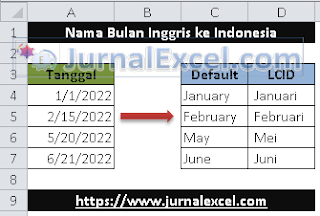
Dalam contoh tersebut sudah ada deret tanggal pada kolom A dan selanjutnya pada kolom C sudah ditampilkan nama Bulan dalam bahasa Inggris.
Secara default setting bahasa memang menggunakan Negara English sehingga dalam kolom C tersebut yang muncul adalah bulan dalam Bahasa Inggris.
Selanjutnya dalam kolom D tampilan nama bulan sudah kita ubah kedalam Bahasa Indonesia.
Adapun rumus TEXT yang digunakan untuk mengubah nama bulan dari Bahasa Inggris kedalam Bahasa Indonesia pad Cell D4 adalah sebagai berikut :
=TEXT(A4;”[$-421] mmmm”)
Dengan rumus tersebut maka nama bulan sudah bisa tampil dalam Bahasa Indonesia meskipun regional setting bukan menggunakan Indonesia.
Sebenarnya dengan cara yang kedua ini jauh lebih mudah karena kita bisa mengubah hasil nama bulan pada banyak bahasa dalam satu Worksheet tanpa mengubah Regional Setting.
Angka $-421 pada rumus tersebut merupakan kode untuk negara Indonesia dan jika akan menggunakan negara lain silahkan ubah angka kodenya.
3. Mengubah Default Nama Bulan Indonesia ke Inggris
Pembahasan yang ketiga mari kita ubah hasil nama bulan kedalam bahasa Indonesia dari Bahasa Inggris.
Dengan kata lain pembahasan yang ketiga ini merupakan kebalikan dari pembahasan yang pertama dan kedua diatas.
Jika cara yang akan digunakan adalah mengubah Regional Setting maka caranya sama dengan langkah pada pembahasan yang pertama.
Hanya saja nama Negara pada Regional Setting kita ubah dari Indonesia ke English supaya hasilnya secara default adalah bahasa Inggris.
Untuk contoh pembahasan yang ketiga silahkan perhatikan gambar berikut ini :

Seperti yang terlihat pada contoh tersebut bahwa secara default nama bulan yang muncul pada kolom C adalah Bahasan Indonesia.
Selanjutnya dalam kolom D kita sudah mengubah nama bulan tersebut kedalam bahasa Inggris.
Adapun rumus TEXT yang digunakan pada Cell D4 adalah sebagai berikut :
=TEXT(A4;”[$-409] mmmm”)
Perbedaan rumus ini dengan rumus pada pembahasan yang kedua terletak pada Kode LCID.
Karena memang Kode LCID tiap – tiap negara berbeda – beda dan kita harus mengetahui kode tersebut sebelum menampilkan bahasanya.
Sampai dengan ini kita sudah selesai membahas tentang mengubah nama bulan dalam Excel dan semoga bermanfaat untuk semua pembaca.
Sampai jumpa kembali pada pembahasan – pembahasan selanjutnya di www.jurnalexcel.com